Recensione di Wazzap Migrator: Trasferimento WhatsApp
Anche se procurarti un nuovo smartphone è uno degli acquisti più eccitanti che puoi fare, arriva comunque il lungo processo di dover trasferire tutto dal tuo vecchio telefono al tuo nuovo telefono.
Ovviamente, sviluppatori e produttori hanno cercato di renderlo il più semplice possibile negli ultimi anni, ma quando trasferisci dati tra un dispositivo Android e iOS, in particolare quelli realizzati in anni diversi, potresti iniziare a riscontrare alcuni problemi.
Questo è particolarmente vero quando si tratta di trasferire i tuoi messaggi WhatsApp.
Cercare di trasferire i tuoi messaggi WhatsApp importanti, essenziali e più cari dal tuo vecchio telefono al tuo nuovo dispositivo può essere difficile, ma Wazzap Migrator, uno strumento di trasferimento dei dati, è progettato per alleviare questi problemi e rendere l’intero processo semplice come possibile.
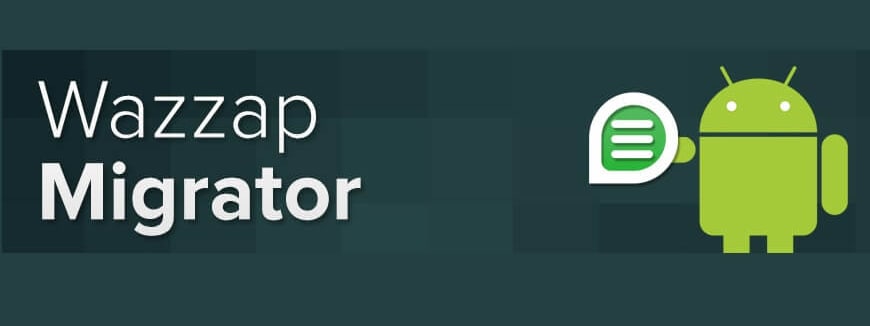
Oggi esploreremo i dettagli di WazzapMigrator attraverso questa dettagliata recensione online, condividendo tutto ciò che devi sapere in modo da poter trasferire facilmente le tue conversazioni WhatsApp.
Parte 1: Una guida dettagliata su come utilizzare Wazzap Migrator
È una procedura guidata per il trasferimento dei dati progettata specificamente per aiutarti a trasferire i tuoi messaggi WhatsApp dal tuo iPhone al tuo dispositivo Android. Non importa quanti anni hanno entrambi i dispositivi, WhatsApp Migrator lite è progettato per alleviare il dolore di questo processo.
Il programma WazzapMigrator è compatibile con l’esecuzione su entrambi i sistemi di computer Mac e Windows, assicurandoti di poterlo utilizzare semplicemente per trasferire i tuoi dati. Una versione del software è disponibile anche come app Play Store direttamente per dispositivi Android; anche se non è disponibile su iOS.
Una delle caratteristiche più interessanti dell’applicazione WhatsApp Migrator è il fatto che non solo potrai trasferire i tuoi messaggi, ma anche qualsiasi contenuto o media che potresti avere. Ciò include tutti i tipi di file multimediali, inclusi audio, foto e video, nonché file più complessi come informazioni e documenti GPS.
Mentre l’applicazione sembra avere recensioni per le versioni precedenti, una rapida occhiata ai commenti sulla home page del sito mostra che ci sono molti problemi che compaiono con il programma, soprattutto in termini di compatibilità con le versioni più recenti dell’applicazione WhatsApp per Android .
Tuttavia, per alcuni dispositivi e versioni di WhatsApp, l’app sembra funzionare ampiamente a un livello accettabile. Se stai cercando di iniziare a utilizzare questa soluzione software da solo, ecco una guida passo passo completa su come utilizzarla.
Una guida dettagliata su come utilizzare Wazzap Migrator
Passaggio 1: configura il tuo iPhone
Innanzitutto, dovrai configurare il tuo iPhone per prepararlo al trasferimento dei tuoi messaggi WhatsApp sul tuo dispositivo Android. Vai su iTunes e accedi al tuo account Apple. Ora collega il tuo dispositivo iOS al computer utilizzando il cavo USB ufficiale.
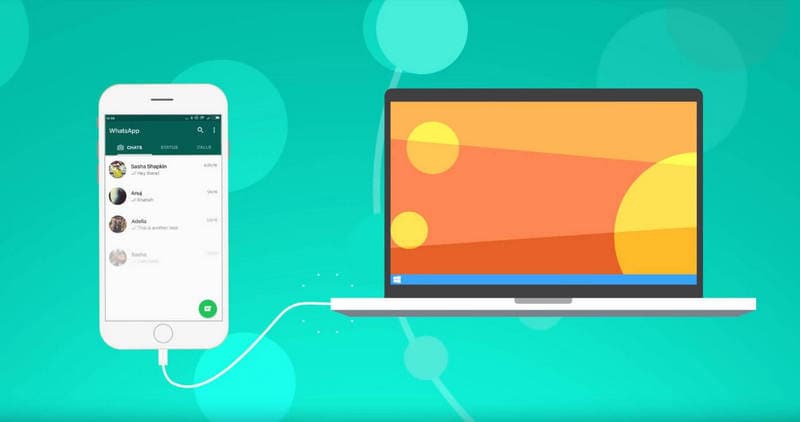
Nella finestra di iTunes, apri il tuo iPhone e fai clic sul pulsante ‘Riepilogo’. In questa schermata, assicurati che l’opzione ‘Crittografa backup locale’ sia deselezionata. Ora fai clic su ‘Esegui backup ora’ sul lato destro.
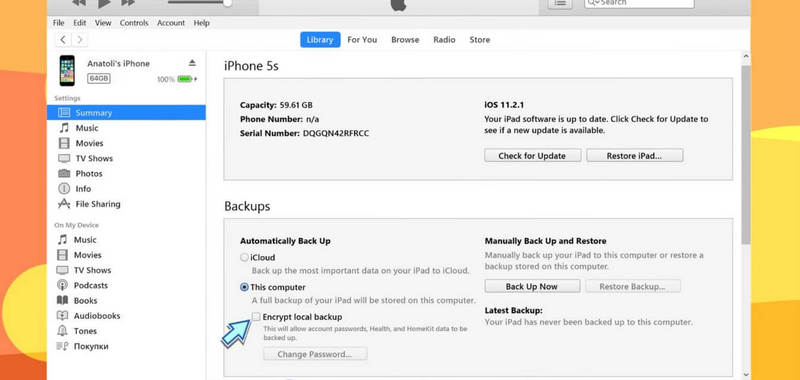
Verrà avviato il backup del tuo dispositivo iOS.
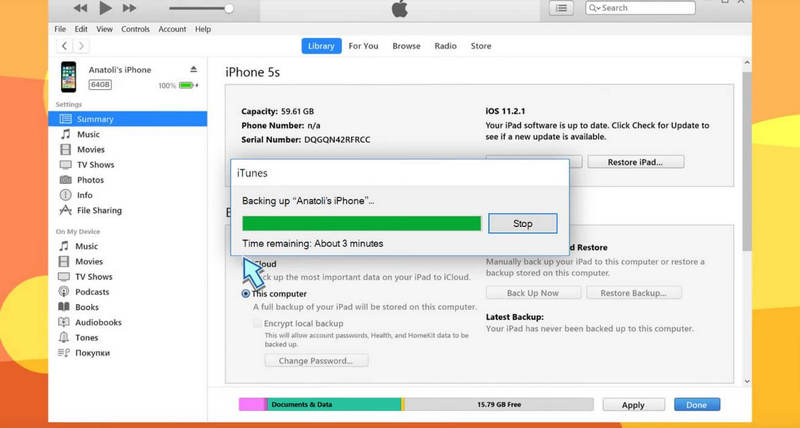
Passaggio 2: configurazione dell’app
Apri il tuo browser e vai su Wazzap Migrator sito web. Nella home page, cerca il programma iBackup Viewer e scaricalo sul tuo computer Mac o Windows. Fare doppio clic sul file scaricato per installare il programma sul computer seguendo le istruzioni visualizzate.
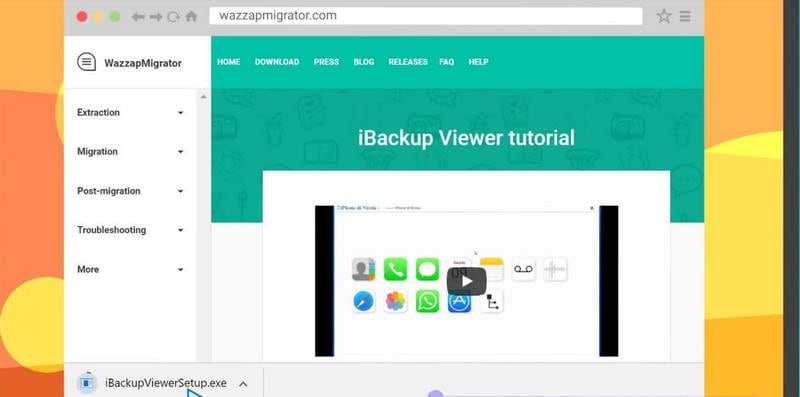
Una volta installato, esegui il programma iBackup Viewer dal desktop.
Passaggio 3: recuperare le conversazioni di WhatsApp
Nel menu principale di iBackup Viewer, seleziona il tuo dispositivo iOS (che dovrebbe essere ancora connesso al tuo computer e ha terminato il processo di backup) e quindi fai clic sull’icona ‘File non elaborati’ in basso a destra del menu.
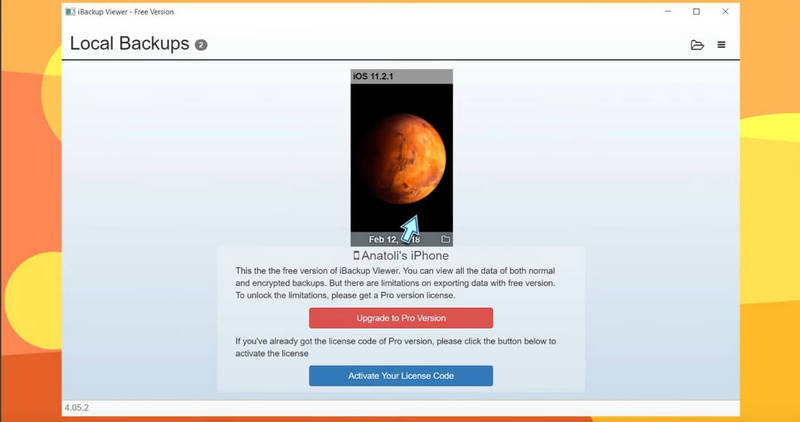
Nella parte in alto a destra della schermata successiva, seleziona la modalità ‘Visualizzazione gratuita’ di WhatsAppMigrator. Ora scorri verso il basso il menu di sinistra e individua il file intitolato;
AppDomainGroup-group.net.whatsapp.WhatsApp.shared
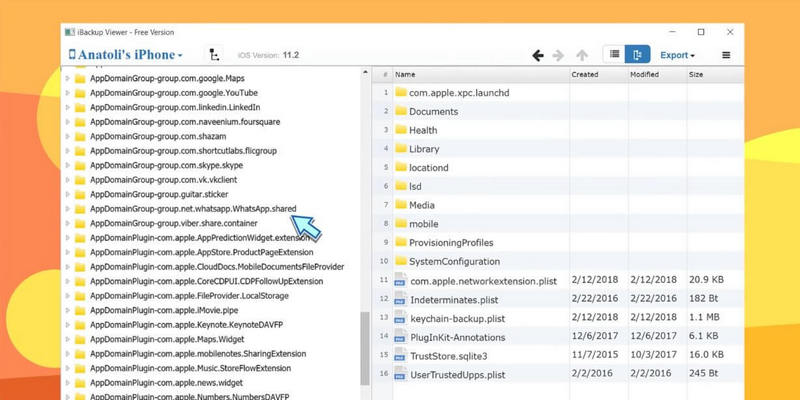
All’interno di questa cartella, nel menu di destra, seleziona il file ‘ChatStorage.sqlite’ e fai clic sul pulsante ‘Esporta’ in alto a destra in qualsiasi punto del tuo computer dove potrai trovarlo facilmente.
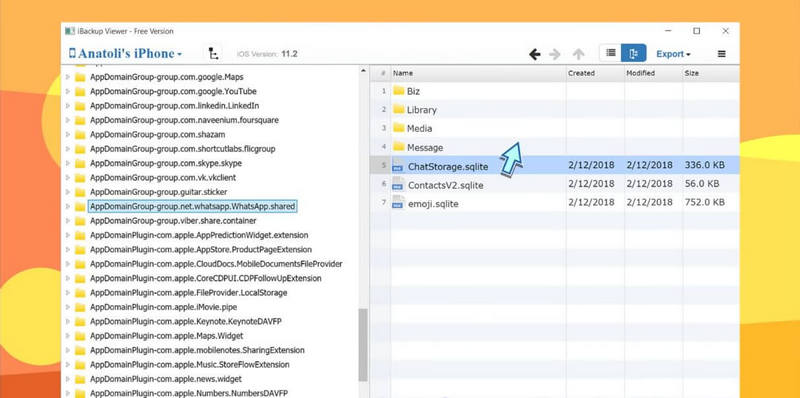
(Facoltativo) Esporta i tuoi media WhatsApp
Se stai cercando di estrarre i tuoi file multimediali di WhatsApp, come foto, video, file audio, informazioni sulla posizione GPS e altro, dovrai completare questo passaggio.
Nello stesso menu del file ‘ChatStorage.sqlite’, apri la cartella Messaggi e quindi fai clic per evidenziare il file ‘Media’ all’interno di questa. Fare clic sull’opzione Esporta e salvare questo file nella stessa posizione del file ChatStorage.sqlite.
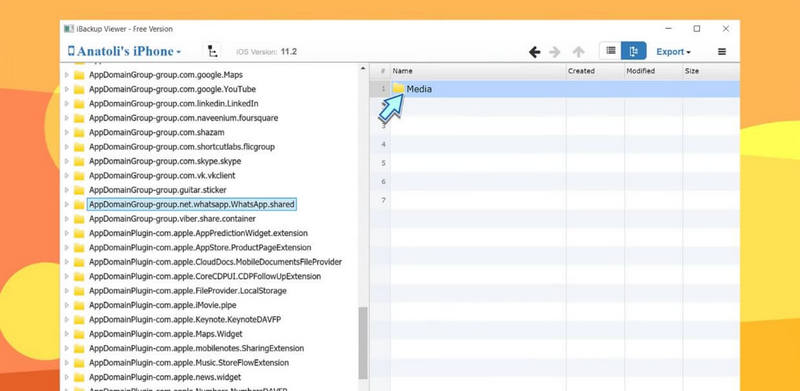
Passaggio 4: trasferire i tuoi dati sul tuo dispositivo Android
Collega il tuo dispositivo Android al computer utilizzando il cavo USB ufficiale. Apri il telefono Android in File Viewer/Explorer e imposta le finestre del desktop in cui puoi vedere sia i file Android che i file di backup che abbiamo appena esportato sul tuo computer.
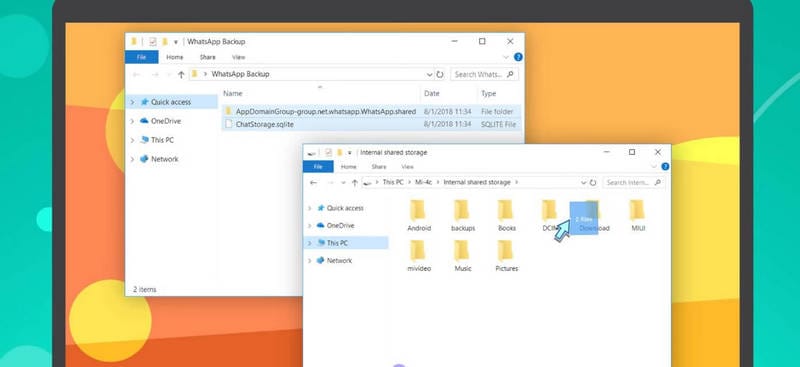
Trascina la cartella Media e il file ChatStorage.sqlite nella cartella ‘Download’ del tuo dispositivo Android. Puoi anche trasferire questi file utilizzando un servizio di condivisione file, come Dropbox o Google Drive.
Ora disinstalla WhatsApp sul tuo dispositivo Android e installa invece l’app gratuita dal Play Store e quindi esegui l’applicazione dalla schermata iniziale.
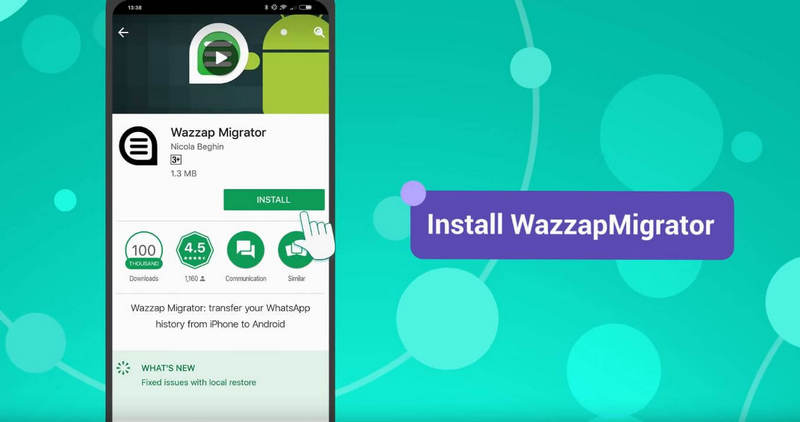
Passaggio 5: ripristinare il backup di WhatsApp sul dispositivo Android
L’applicazione WazzapMigrator lite eseguirà automaticamente la scansione e rileverà il file ChatStorage.sqlite sul tuo dispositivo. Una volta terminata la scansione e rilevato il file, fare clic sul pulsante Riproduci al centro dello schermo.
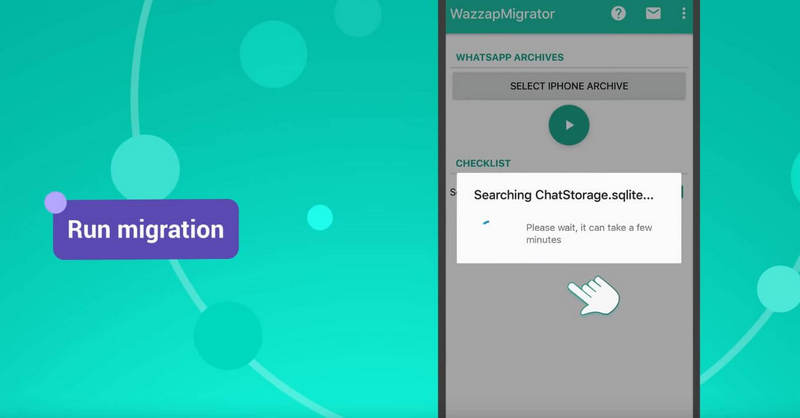
Il processo di conversazione e migrazione ora verrà eseguito e dovrebbe richiedere solo un paio di secondi. Riceverai una notifica all’interno dell’app che ti informa che il processo è stato completato correttamente.
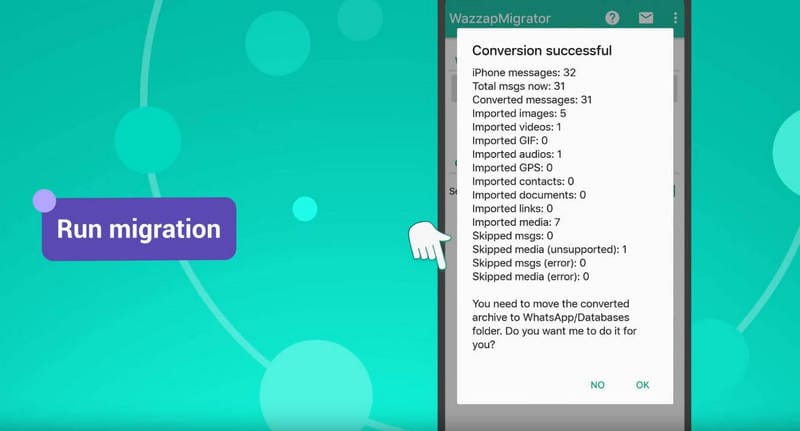
Passaggio 6: reinstallare WhatsApp sul tuo dispositivo Android
Apri il Google Play Store sul tuo dispositivo Android e scarica nuovamente e installa l’applicazione WhatsApp.
Una volta installato, attiva e configura il tuo account inserendo il tuo numero di telefono, che dovrebbe essere lo stesso del tuo dispositivo e iPhone.
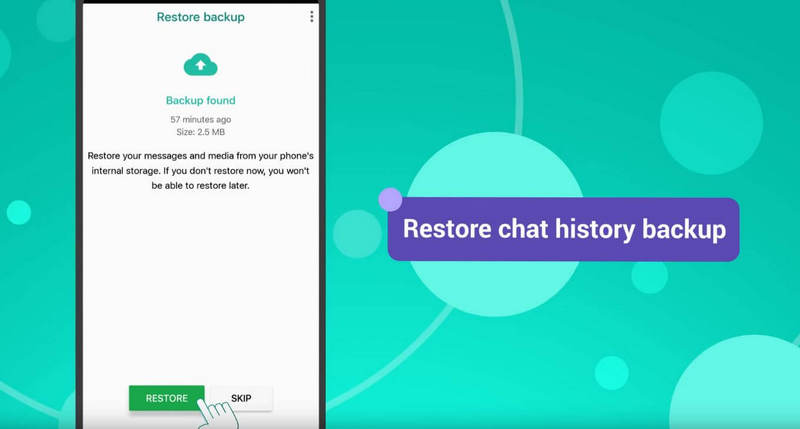
Ti verrà quindi mostrata l’opzione per ripristinare i tuoi file WhatsApp semplicemente facendo clic sul pulsante Ripristina. Una volta eseguito questo processo, vedrai tutto ciò che avevi sul tuo iPhone WhatsApp ora trasferito sul tuo dispositivo Android!
Parte 2: Cosa fare quando Wazzap Migrator Media non viene importato
Uno dei problemi più comuni con l’utilizzo della soluzione WhatsApp Migrator da Android a iPhone è il fatto che non trasferisce automaticamente i file multimediali. I file multimediali si riferiscono a cronologia delle chiamate, audio, foto, video, note vocali e altre forme di file multimediali che potresti condividere con i tuoi contatti.
Se hai provato a utilizzare Wazzap Migrator e hai problemi a importare e trasferire i tuoi file multimediali, ecco alcune soluzioni rapide che potrebbero aiutarti.
- Assicurati di aver copiato il file multimediale sul tuo dispositivo iOS nella cartella Download del tuo dispositivo Android.
- Assicurati di avere spazio sufficiente sul tuo dispositivo Android per effettuare il trasferimento rispetto alle dimensioni della tua cartella Media.
- Devi assicurarti di trasferire anche il file ChatStorage.sqlite. Wazzap Migrator non supporta solo il trasferimento dei file multimediali.
- Assicurati di disinstallare WhatsApp prima di avviare il processo di migrazione e quindi di installarlo da zero in seguito.
- Assicurati di eseguire le applicazioni iBackup Viewer e Wazzap Migrator Lite con privilegi e autorizzazioni a livello di amministratore.
Parte 3: Un’alternativa molto più semplice a Wazzap Migrator
Sebbene l’apk di WhatsApp Migrator possa portare a termine il lavoro, ci sono due problemi principali con questo approccio;
- Innanzitutto, non puoi trasferire i tuoi file WhatsApp dal tuo dispositivo Android e posizionarli sul tuo dispositivo iOS. Puoi passare solo da iOS ad Android.
- In secondo luogo, il processo da iPhone ad Android è troppo complesso. Quando trasferisci i tuoi file, ci sono così tante app e file da trasferire, dedicare questa quantità di tempo a scaricare tutto, trasferire tutto e farti strada attraverso i file di sistema principali del tuo dispositivo non è fattibile.
Inoltre, se non sai cosa stai facendo tecnicamente e hai accidentalmente danneggiato un file di sistema su cui non dovevi fare clic, potresti finire per danneggiare seriamente il tuo dispositivo e renderlo inutilizzabile.
Fortunatamente, c’è un modo migliore.
DrFoneTool – Trasferimento WhatsApp è una potente applicazione progettata per aiutarti a eliminare lo stress dal trasferimento delle tue conversazioni WhatsApp. Il processo è semplice e facile e può essere completato in pochissimo tempo seguendo tre semplici passaggi.

DrFoneTool – Trasferimento WhatsApp
Un’alternativa molto più semplice per trasferire le chat di WhatsApp su dispositivi Android/iOS
- Non solo trasferisci le tue conversazioni WhatsApp da iOS ad Android, ma anche da Android a iOS.
- L’intero processo di trasferimento può essere completato in soli tre semplici passaggi
- Supporta il trasferimento di altre piattaforme leader tra cui Kik, Viber, WeChat e LINE.
- A differenza di Wazzap Migrator, non c’è motivo di esplorare i file di sistema del tuo dispositivo Android o iOS.
- Tutti i menu e i pulsanti sono facilmente disposti e chiari, e non c’è alcuna possibilità che tu possa sbagliare.
Come utilizzare effettivamente l’alternativa Wazzap Migrator
Se questa soluzione semplice ma potente suona come la risposta che stai cercando, onestamente, non ti biasimiamo. Se stai cercando di iniziare subito, ecco la guida completa in tre passaggi che devi conoscere.
Passaggio 1 – Configurazione di DrFoneTool – Trasferimento WhatsApp
Fai clic sul pulsante ‘Avvia download’ in alto per scaricare l’applicazione sul tuo computer Mac o Windows. Installalo come faresti con qualsiasi altro programma e aprilo una volta completato il processo nel menu principale.

Passaggio 2: trasferire i file di WhatsApp
Nel menu principale, seleziona l’opzione ‘Ripristina app social’, quindi fai clic sul pulsante ‘Trasferisci messaggi WhatsApp’. Ora collega i tuoi dispositivi iOS e Android al tuo computer usando un cavo USB.

Fare clic sul pulsante Trasferisci per avviare il processo.

Passaggio 3: goditi i tuoi messaggi WhatsApp
Apparirà una barra blu nella parte inferiore dello schermo che ti mostra il processo. Una volta che la barra è piena e ricevi una notifica sullo schermo che indica che il processo è completo, sentiti libero di rimuovere entrambi i dispositivi.

Una volta aperto il tuo nuovo dispositivo, sarai in grado di vedere tutti i tuoi dati WhatsApp chiaramente come se fossero sempre stati lì.

Come puoi vedere, questo è un modo molto più semplice, veloce ed efficace per trasferire le tue conversazioni WhatsApp.
Parte 4: Trasferimento WhatsApp da Android a iPhone: dovresti usare Wazzap Migrator?
Se stai cercando un modo su come WazzapMigrator gratuito può aiutarti a trasferire le conversazioni e i file multimediali di WhatsApp da Android a iPhone, anziché da iPhone ad Android, siamo spiacenti di dire che è impossibile.
È solo.
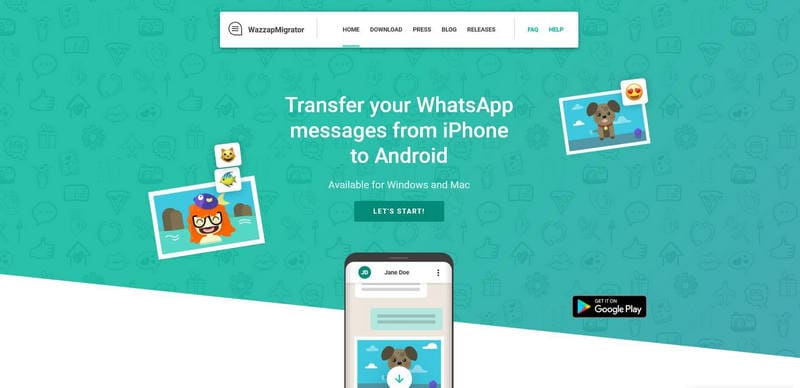
Wazzap Migrator non supporta questa funzione e non sarai in grado di farlo accadere. Tuttavia, ciò non significa che tutto sia perso poiché ci sono molte altre soluzioni che hai utilizzato.
- Soluzione 1: Per trasferire i messaggi WhatsApp da Android a iPhone, la soluzione più semplice sarebbe comunque DrFoneTool – Trasferimento WhatsApp. Può trasferire WhatsApp da iOS a iOS, da Android ad Android, da iOS ad Android e da Android a iOS. Vedere guida dettagliata sul trasferimento WhatsApp da Android a iPhone.

- Soluzione 2: Puoi inviare tramite e-mail la cronologia delle chat di WhatsApp navigando tra le impostazioni di WhatsApp e selezionando l’opzione ‘Chat e-mail’. È quindi possibile accedere al nuovo dispositivo e ripristinare i file in questo modo. Si prega di notare che questo non è adatto per file di grandi dimensioni.

- Soluzione 3: Puoi eseguire il backup delle conversazioni di WhatsApp utilizzando le impostazioni di backup di WhatsApp integrate nell’app. Puoi farlo su Google Drive o Dropbox, quindi ripristinare questi file sul tuo nuovo dispositivo iOS.

sommario
Come puoi vedere, mentre Wazzap Migrator ha un grande seguito e una buona idea, i passaggi sono semplicemente troppo complessi, specialmente per qualcuno senza le competenze tecniche, e l’intero processo richiede troppo tempo, oltre ad essere troppo restrittivo.
>Tuttavia, ci sono molte soluzioni là fuori, incluso DrFoneTool – WhatsApp Transfer, che è progettato per offrirti la migliore esperienza quando trasferisci i tuoi messaggi WhatsApp dal tuo dispositivo Android al tuo iPhone.
ultimi articoli

